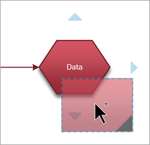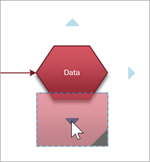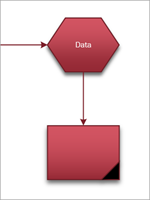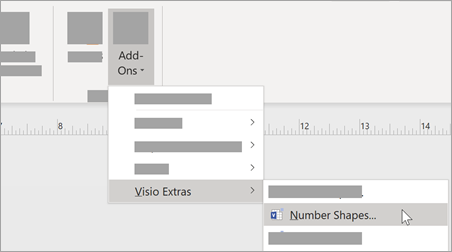Überwachungsdiagramme dokumentieren und analysieren Prozesse wie Finanztransaktionen und Bestandsverwaltung.
-
Starten Sie die Visio-App.
-
Wählen Sie im Backstage die Registerkarte Vorlagen und dann Business > Audit Diagram aus.
-
Wählen Sie das Überwachungsdiagramm aus, mit dem Sie beginnen möchten, und wählen Sie Erstellen aus.
-
Für jeden Schritt des Prozesses, den Sie dokumentieren, ziehen Sie Flussdiagramm-Shapes und verbinden sie auf Ihre Zeichnung:
-
Ziehen Sie ein Shape aus einer Schablone auf das Zeichenblatt, und positionieren Sie es in der Nähe oder über dem Shape, mit dem Sie es verbinden möchten. Blaue Dreiecke werden angezeigt.
-
Ziehen Sie das Shape über eines der blauen Dreiecke, während Sie die Maustaste gedrückt halten, sodass es dunkelblau wird.
-
Lassen Sie die Maustaste los. Das Shape wird auf dem Zeichenblatt positioniert, und ein Verbinder wird hinzugefügt und an beide Shapes geklebt.
-
-
Wenn Sie einer Form Text hinzufügen möchten, markieren Sie ihn, und geben Sie dann ein.
-
Sie können die Shapes in Ihrem Flussdiagramm nummerieren, um die Abfolge der Prozessschritte zu veranschaulichen:
-
Wählen Sie in einem Flussdiagramm die Shapes aus, die Sie nummerieren möchten.
-
Wählen Sie auf der Registerkarte Ansicht die Option Add-Ons > Visio Extras aus.
-
Wählen Sie auf der Registerkarte Allgemein unter Vorgang die Option Automatische Nummer aus. Klicken Sie unter Übernehmen für auf Ausgewählte Shapes, und klicken Sie dann auf OK.
Tipp: Wenn Sie neue Flussdiagramm-Shapes nummerieren möchten, wenn sie auf das Zeichenblatt gezogen werden, klicken Sie im Dialogfeld Zahlenformen auf Weiter nummerieren shapes wie auf dem Zeichenblatt abgelegt.
-
Hinweis: In Visio für das Web sind Überwachungs-Shapes nur für Visio Plan 1- und Visio Plan 2-Abonnenten verfügbar. Sie sind für Benutzer von Visio in Microsoft 365 nicht verfügbar.
Um ein Überwachungsdiagramm zu erstellen, beginnen Sie mit einer neuen leeren Zeichnung.
-
Öffnen Sie Visio für das Web.
-
Wählen Sie Neue leere Zeichnung aus.
-
Geben Sie im Bereich Shapes in das Suchfeld audit ein, und drücken Sie dann die EINGABETASTE.
-
Wählen Sie in den Ergebnissen Überwachungsdiagramm-Shapes und dann Hinzufügen aus.
-
Ziehen Sie die Shapes, die Sie für Ihren Geschäftsprozess darstellen möchten, auf das Zeichenblatt.
-
Verbinden Sie die Shapes wie gewohnt. Allgemeine Informationen zum Verbinden von Shapes finden Sie unter Hinzufügen von Verbindern zwischen Shapes.
-
Wenn Sie einer Form Text hinzufügen möchten, markieren Sie ihn, und geben Sie dann ein. Wenn Sie mit der Eingabe fertig sind, klicken Sie auf außerhalb des Textblocks.
-
Klicken Sie mit der rechten Maustaste auf ein beliebiges Shape, um Ihr Eigenschaften (Kosten, Dauer, Ressourcen) hinzuzufügen oder Attribute (z. B . Tagged/Untagged) zu ändern, die sich auf die Darstellung des Shapes auswirken.